Excel-tippek: Új diagramtípusok régi Excelekben
Az Excel 2016 új diagramtípusainak többségét elkészíthetjük régebbi verziókkal is - egy picit több munkával, ám több beállítási lehetőséggel.
Dobozos ábránkból a "dobozok" létrehozásához először is kell az alsó kvartilis értéke, amit csak simán átmásolunk (L4=G4), továbbá nem teljesen sorban a "szomszédos elemek" különbségei: a mediáné és az alsó kvartilisé (M4=H4-G4), a felső kvartilisé és a mediáné (N4=I4-H4), a "bajuszokhoz" pedig az alsó kvartilisé és a minimumé (O4=G4-F4), valamint a maximumé és a felső kvartilisé (P4=J4-I4). Természetesen minden kategóriához szükségünk lesz ezekre az adatokra, így hát jelöljük ki az L4:P4 cellákat, és húzzuk le az utolsó kategóriáig.
Hibás bajszok
Ha mind a két segédtáblával készen vagyunk, jöhet a rajzolás. Ehhez először jelöljük ki a kategórianevek vagy -azonosítók tartományát (E oszlop), majd a [Ctrl] billentyű nyomva tartása mellett a második segédtábla első három (L:N) oszlopát.
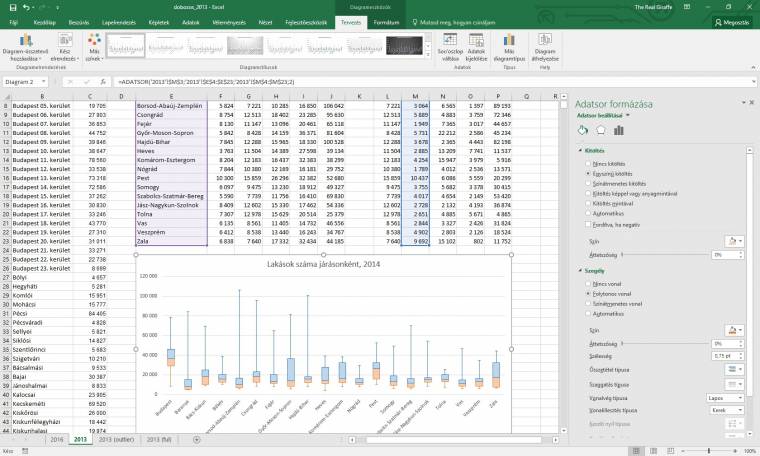
Ezt követően a [Beszúrás] lapon az [Oszlop- és sávdiagram beszúrása] csoportból válasszuk ki a [Halmozott oszlop] diagramtípust. Az oszlopelemek közül először jelöljük ki a legfelsőt (ha nem adtunk meg nevet, akkor Adatsor3), és ennek válasszunk egy tetszőleges kitöltést, vagy szüntessük meg a kitöltését (Kitöltés: Nincs kitöltés), valamint állítsunk be egy szimpatikus színű, 0,5-1,0 pontos vastagságú körvonalat az [Adatsor formázása] panelen. Ezután jelöljük ki az "oszlophalom" középső elemét (pl. Adatsor2), és ezt formázzuk pontosan ugyanígy. Ezzel dobozaink tulajdonképpen már kész is vannak, csak nem a "levegőben lógnak", hanem egy színes talapzaton állnak.
Jelöljük ki ezeket a "talapzatelemeket" (Adatsor1), és tegyük őket láthatatlanná úgy, hogy megszüntetjük mind a kitöltésüket (Kitöltés: Nincs kitöltés), mind a körvonalukat (Szegély: Nincs vonal). Hagyjuk egyelőre kijelölve ezt az adatsort, és kattintsunk előbb a diagramterület jobb felső sarka mellett található zöld pluszra, majd a megjelenő listában a [Hibasávok] melletti kis fekete háromszögre, végül a [További beállítások…] lehetőségre. Ennek eredményeképpen egyrészt létrejönnek kis bajuszok, amelyek közül nekünk csak az alsókra lesz majd szükségünk, másrészt a szokásos oldalpanel átvált a [Hibasávok formázása] lapra.
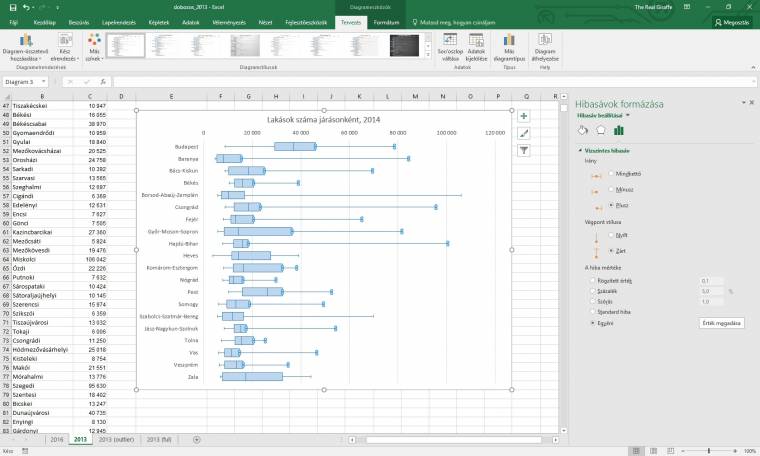
Ezen állítsuk be, hogy csak a mínusz hibasávok megjelenítését kérjük, azokból viszont zárt végpont stílusúakat, a hiba mértékének pedig válasszuk az [Egyéni] lehetőséget, majd az [Érték megadása] gomb megnyomására megjelenő kis ablakban a negatív hibaértékekhez a szokásos módon jelöljük ki a második segédtábla negyedik (O) oszlopát. Az [OK] gombra kattintva elkészülnek az alsó bajuszok, amelyeket érdemes ugyanolyan színűre és vastagságúra formáznunk, mint a dobozainkat.
A felső bajuszokat majdnem pontosan ugyanígy kell létrehoznunk, azzal a három apró különbséggel, hogy ezúttal a felső dobozelemekhez kell hibasávokat hozzáadnunk, méghozzá természetesen csak plusz irányúakat, amelyek pozitív hibaértékei a második segédtábla utolsó (P) oszlopában találhatóak.
Új "grafikontípusunk" legfőbb előnye nem is az, hogy ellentétben az Excel 2016 dobozos ábrájával, akár elemenként is formázható, például még szemléletesebben kihangsúlyozva az adatsorok szimmetrikusságát vagy éppen ferdeségét, hanem az, hogy bármikor rákattinthatunk a [Más diagramtípus] gombra, és a listából kiválasztva a Sáv > Halmozott sáv típust, kialakul egy horizontális dobozos ábra, amilyet az Excel 2016 "gyári változatával" nem lehet létrehozni.

- 01: Mire jó az irányítószám?
- 02: Feltételes összegek és átlagok
- 03: Kategóriák és esetszámok
- 04: Minimum és maximum értékek
- 05: Keresés a tartományokban
- 06: Automatikusan bővülő grafikonok
- 07: Évek, hónapok, napok
- 08: Formás értékek I.
- 09: Formás értékek II.
- 10: Formázások feltételekkel I.
- 11: Formázások feltételekkel II.
- 12: Új diagramtípusok
- 13: Új diagramtípusok régi Excelekben


